Lamp smart приложение как настроить
О: Виджеты для установки на WebOS и Tizen можно найти в нашем телеграм-канале . Обратите внимание, что установить нужно виджет версии 1.0.2, при подключении он обновится до актуальной версии.
В: Я не знаю как устанавливать виджеты, что мне делать?
О: Можно получить помощь в профильных чатах телеграм ( Web OS , Tizen ).
В: Я не хочу разбираться как установить виджет или для меня это слишком сложно, что делать?
В: Смогу ли я сразу смотреть фильмы после установки приложения?
О: Сначала нужно настроить Парсер, TorrServer и Онлайн.
В: Что такое парсер и как его настроить?
О: Парсер - скрипт который поможет вам найти нужный торрент.
Для его настройки нужно зайти в настройки Lampa (шестерёнка на главной странице приложения) и перейти в раздел "Парсер", в пункте "Использовать парсер" выбрать "Да".
В нашем приложении есть два парсера - Jacket и Torlook.
Если вы обладаете достаточными знаниями, вы можете запустить свой локальный Jacket, инструкция есть здесь или здесь.
Если вашего опыта не достаточно, воспользуйтесь уже предустановленными ссылками. При выборе парсера программа сама укажет ссылку.
Если по какой либо причине, в поле "Cсылка" не появилось jac.red , а в поле "Cайт" w41.torrlook.info (в зависимости от выбранного парсера), то укажите их вручную.
Если вы смотрите Lampa с помощью MSX вам нужно в качестве парсера выбрать Jacket. По умолчанию прописан адрес jac.red в пункте "Ссылка".
В: Ок, с парсером разобрался, могу найти торрент, но как, чёрт побери, смотреть фильмы?
О: Выбирайте нужный вам фильм из каталога или воспользуйтесь поиском. Заходите в карточку фильма и нажимайте кнопку "Торренты". Парсер предоставит вам перечень найденных в сети торрентов, который вы можете отсортировать по нужному вам критерию: по раздающим, по размеру файла, по названию, по источнику.
В: Я выбрал торрент, но Lampa пишет, что необходим TorrServer! Это что за зверь?
О: TorrServer - это программа, которая помогает просматривать торренты онлайн, не скачивая их предварительно.
Для того, чтобы установить TorrServer, сначала вы должны выбрать где он будет установлен.
На текущий момент TorrServer можно установить на компьютер , телефон или планшет с операционной системой Android, или прямо на телевизор с операционной системой WebOS . Так же существуют сервисы, которые предоставляют вам удаленный TorrServer за плату. Здесь описан пример установки TorrServer на Android и Windows.
При установке, обязательно обратите внимание, что вы установили именно сервер последней версии (на текущий момент 109 Matrix), а не клиентскую часть.
В: Я справился и установил TorrServer последней версии, но торренты все так же не запускаются!
О: После установки сервера зайдите в настройки Lampa (шестерёнка на главной странице приложения) и перейти в раздел "TorrSever".
Выберите "Использовать основную ссылку". Напишите в пункте "Основная ссылка" IP-адрес устройства на котором установлен ваш Torrserver в формате 192.168.0.5:8090, если ваш Torrserver установлен на том же устройстве, на котором вы будете смотреть Lampa используйте следующий адрес: 127.0.0.1:8090
В: Все равно ошибка.
О: Для начала наберите тот же IP-адрес устройства и :8090/echo (например: 192.168.0.5:8090/echo) в браузере на любом устройстве в вашей сети. Если вы установили сервер и правильно ввели IP-адрес, вы увидите версию установленного у вас сервера (например, Matrix.109). Если браузеру не удается получить доступ к сайту, вернитесь в предыдущий пункт и проверьте последняя ли версия Torrsever установлена и правильно ли вы указали IP-адрес.
При установке Torrserver на Windows некоторые пользователи сталкиваются с блокировкой порта брандмауэром. Проверьте его настройки, если у вас возникла проблема с подключением на Windows.
В: У меня все равно не получается. А я хочу просто смотреть кино!
О: Возможно лучшим вариантом для вас является покупка удаленного сервера или просмотр онлайн.
В: Как мне смотреть онлайн?
О: Для просмотра онлайн надо зайти в настройки Lampa, пункт "Плагины" и ввести любую, подходящую для вас, ссылку:
перезагрузить виджет/страницу и при выборе карточки фильма появится пункт онлайн.
P.S Для приложения на андроиде свой Плагин
В: У меня не работают/не доступны плагины, что мне делать?
О: 1. Создаем у себя где-то локальный вебсервер.
3. Закидываем файл online.js себе на локальный веб-сервер.
4. Заходим в лампу - настройки - плагины - жмем добавить плагин
6. Перезагружаем лампу и радуемся онлайн.
В: А если я нашел баг в приложении или хочу внести предложение по улучшению функционала?
Gauss выпустили серию умных светодиодных ламп и светильников, управляемых по Wi-Fi.
Главные отличия от smart-ламп других брендов — широкий ассортимент и очень удобное приложение WiZ.
Я протестировал шесть моделей новых ламп.

В серии Gauss Smart Light 27 изделий: лампы (обычные и филаментные), встраиваемые светильники, ленты.
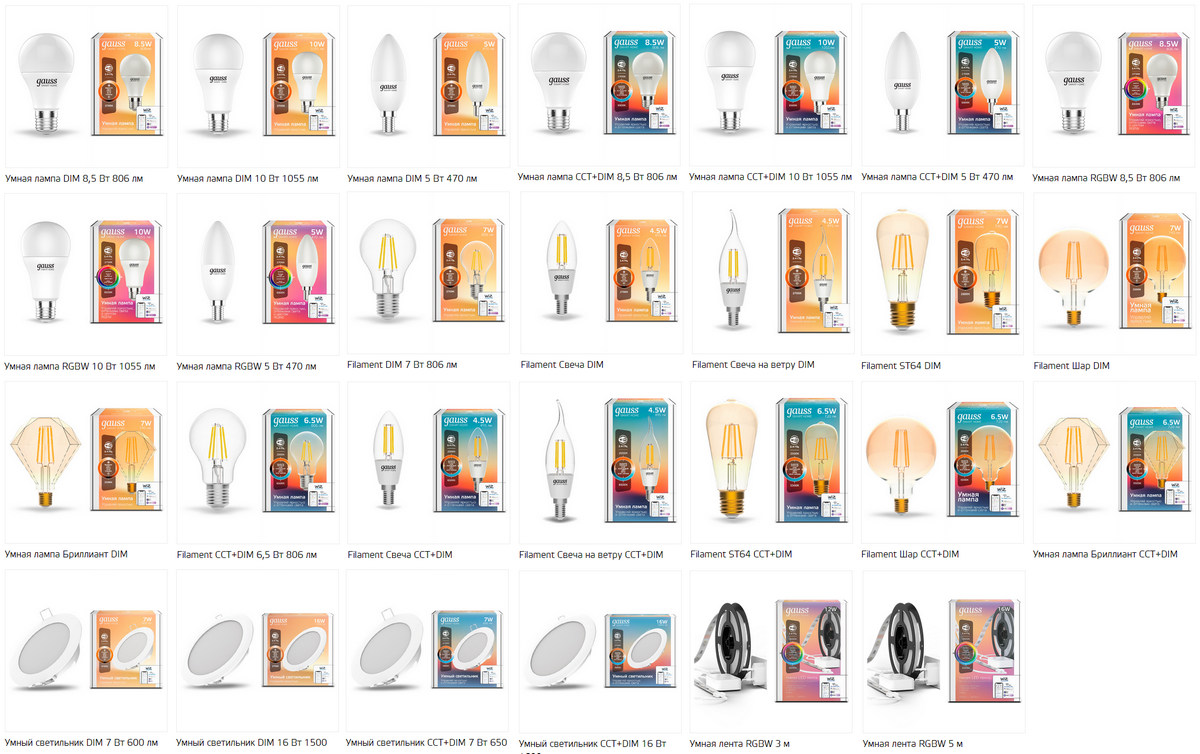
В ближайшее время серия пополнится прожекторами, пультами, розетками, датчиками движения.
Все лампы и светильники серии управляются (включаются и выключаются) и диммируются (регулируется яркость) по Wi-Fi.
Часть ламп имеет постоянную цветовую температуру, часть позволяет изменять цветовую температуру, часть оснащены дополнительными RGB-светодиодами, дающими возможность изменять цвет освещения.
Лампы стоят от 950 рублей.

Управлять лампами можно с помощью смартфона с приложением WiZ, с помощью голосового ассистента (в том числе Алиса), а также с помощью Wi-Fi-пульта, который появится в продаже в ближайшее время.

Приложение Wiz удивляет с самого начала. Оно не требует регистрации и в нём самое удобное добавление ламп, которое я только встречал: приложение добавляет одновременно любое количество ламп, причём всё, что нужно сделать с лампами, это выключить их и включить снова.

Приложение даёт очень широкие возможности управления лампами: можно регулировать яркость, цветовую температуру, скорость работы динамических программ. Можно настраивать время плавного включения и выключения. Можно назначать определённые режимы на четыре программируемые кнопки пульта. Есть возможность настроить два режима, управляемые обычным выключателем света (функция WiZclick).

Есть множество цветовых программ, включая динамические и «рассвет»-«закат», плавно меняющие яркость и цветовую температуру ламп за 30 минут.

Есть расписания, включая режим отпуска, и режим «ритмы», позволяющий менять цвет освещения в течение дня.

Приложение интегрируется со множеством голосовых ассистентов и систем автоматизации, включая Яндекс.Алиса и IFTTT. Есть даже учёт энергопотребления всех подключенных ламп в приложении.

У всех ламп есть режим ночника, при котором они светят тёплым светом с минимальной яркостью.
Gauss Smart Light поддерживает локальное управление, это означает, что когда смартфон и лампы находятся в одной Wi-Fi сети, управление идёт не через облако, а напрямую.
Я измерил параметры света ламп в разных режимах: на максимальной и минимальной яркости, в режимах самого тёплого, нейтрального и самого холодного цвета, в режимах красного, зелёного и синего света.
В тесте участвовали по две лампы каждого типа (диммируемые, с изменяемой цветовой температурой, с изменяемым цветом).

В режиме белого света измеренная мощность всех ламп близка к заявленной.
Измеренный световой поток близок к заявленному в режиме холодного света и чуть меньше в режимах тёплого и нейтрального света.
Измеренный индекс цветопередачи у всех ламп во всех режимах белого света составил 81-90.
Пульсация при максимальной яркости в режимах белого света у всех ламп, кроме последней, практически отсутствует (у филаментной фигурной лампы коэффициент пульсации составил 3.9%). При минимальной яркости у «свечки» пульсация также нулевая, у остальных ламп она увеличивается до 7-20% (такая пульсация визуально незаметна).
Нефиламентные лампы снижают яркость на 5% при снижении напряжения питания до 211-213В, филаментные при 217-225В.
У филаментной лампы с изменяемой цветовой температурой максимально тёплый свет сделан 2200K, это позволяет получить очень тёплый жёлтый свет, но можно выставить и привычные 2700-3000К.
Для примера, приведу спектры и результаты измерений лампы-свечки 1190112 5 Вт 470 лм.
Режимы самого тёплого, нейтрального и самого холодного света.

Режимы красного, зелёного и синего цветов.

На нефиламентных лампах указан срок службы 15 000 часов, на филаментных 20 000 часов. Все лампы имеют гарантию 2 года.
Умные лампы Gauss Smart Light на сегодня являются пожалуй лучшими лампами с управлением по Wi-Fi на нашем рынке: у них самый широкий ассортимент, включающий не только обычные лампы «груши», но и «свечки» с цоколем E14, филаментные лампы, светильники, ленты. Приложение WiZ самое удобное и имеющее самые большие возможности из всех приложений управления лампами, которые я видел. Ещё один плюс — интеграция с голосовыми ассистентами Яндекс.Алиса, Google Home, Amazon Alexa и системой управления IFTTT, позволяющей подключить эти лампы практически к любой системе умного дома.
Настройка умной Wi-Fi лампочки Yeelight LED Light Bulb от китайской компании Ксиаоми.

Устройства умного дома постепенно встраиваются в нашу жизнь. Пройдёт ещё много времени до того момента, когда мы увидим полноценные системы умного дома в России, доступные по цене любому желающему. На данный момент простому пользователю сделать свой дом или квартиру полностью умными дорого и практически невозможно без привлечения подрядчиков или заказа проекта, но уже сегодня можно попробовать сделать своё жилище уютнее с помощью умных розеток, лампочек, светильников, датчиков движения и камер наблюдения, доступных по цене.
Мы уже писали об умной розетке tp-link и об умной лампочке tp-link, а в этой статье настроим умную лампочку Сяоми Yeelight и покажем как ей управлять. Компания Сяоми выпускает большое количество разнообразных умных устройств для дома. Лампочки и светильники от Yeelight, дочерней компании Сяоми, очень популярны в России и мире, и являются недорогой альтернативой лампочкам Philips Hue.
Содержание

Как настроить умную лампочку Xiaomi Yeelight
В линейку Yeelight входят осветительные приборы на любой вкус: лампы, светильники, ночники, ленты. Все умные устройства Yeelight НЕ ТРЕБУЮТ покупки Zigbee-хаба Xiaomi Smart Home Gateway и подключаются к вашей домашней сети напрямую через Wi-Fi. Для настройки мы приобрели цветную лампочку Yeelight LED Light Bulb Color с возможностью изменения цвета в полном RGB диапазоне (16 миллионов цветов), также можно управлять яркостью и теплотой освещения от очень мягкого тёплого (1700 Кельвин) до холодного дневного (6500 Кельвин). Эта инструкция подходит и для всех остальных моделей лампочек Yeelight:
- Xiaomi Yeelight LED Bulb White
- Xiaomi Yeelight LED Bulb II White
- Xiaomi Yeelight LED Bulb II Color
Средняя стоимость Yeelight LED Bulb Color 1300 рублей. Посмотреть детальные характеристики, отзывы и купить умные лампочки Xiaomi Yeelight вы можете в Яндекс Маркете или на AliExpress.
После того, как вы распаковали и вкрутили лампочку в цоколь, вам необходимо скачать мобильное приложение «Yeelight». Это приложение понадобится нам для настройки лампочки и для управления лампочкой с андроида или айфона.


Также приложение Yeelight необходимо для включения удалённого доступа, для настройки работы по расписанию, для настройки работы с IFTTT и некоторых других функций.
Для настройки умной лампочки Yeelight вам необходимо ваше мобильное устройство, на котором вы будете вести настройку, подключить к Wi-Fi сети.
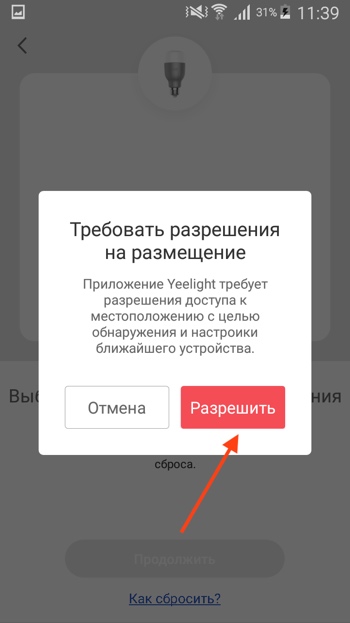
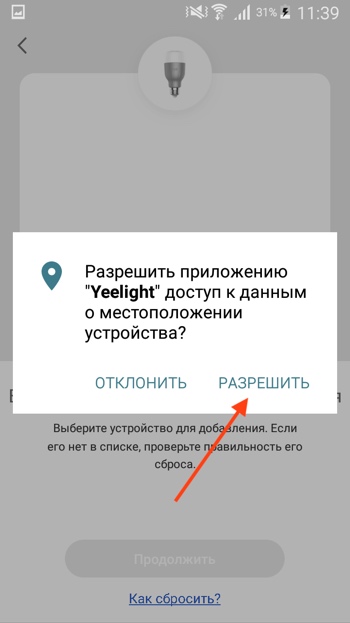
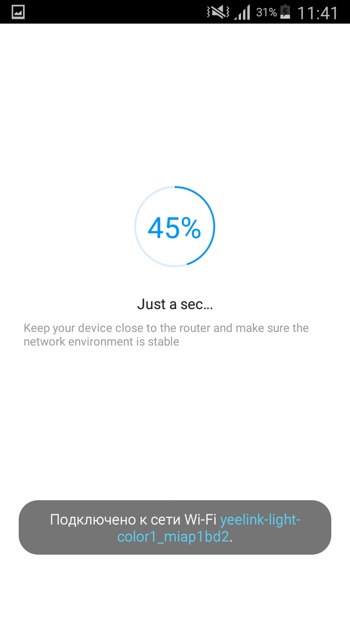
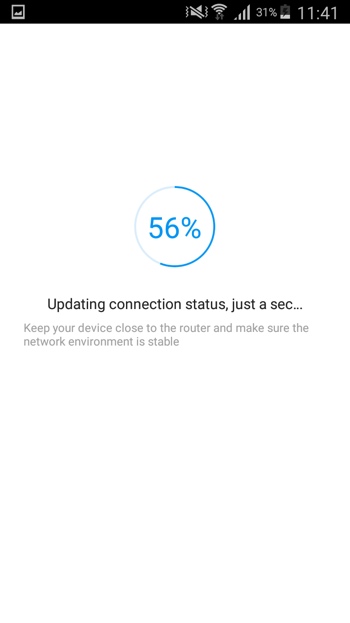
Возможности умной Wi-Fi лампочки Xiaomi Yeelight
Как сбросить настройки умной лампочки Xiaomi Yeelight
Чтобы сбросить умную лампочку Xiaomi Yeelight до заводских настроек:
- Выключите переключатель освещения.
- Включите и выключите переключатель освещения 5 раз. Не торопитесь, на каждое включение и выключение тратьте 2-3 секунды.
- Лампочка замигает, через 5 секунд перезапустится и загорится белым цветом. Это означает, что настройки лампочки были сброшены до значений по умолчанию.
Управление голосом через Siri и Google Assistant
Все лампочки и светильники от компании Yeelight поддерживают голосовое управление через Google Assistant из Андроида или из умных колонок от Google. Для этого нужно установить приложение Google Home и добавить там ваш аккаунт Xiaomi, как показано в видео:
Голосовое управление из Сири на айфоне и HomePod возможно через Быстрые команды Siri Shortcuts. Как это настроить можно посмотреть в другом нашем видео:
А новые лампочки Yeelight Smart Bulb 2 уже совместимы с Apple HomeKit из коробки и вы можете напрямую добавить в приложение Дом на iOS.
Где купить умную лампочку Xiaomi Yeelight
Посмотреть детальные характеристики, отзывы и купить умные лампочки Xiaomi Yeelight вы можете или в Яндекс Маркете.

Если у вас есть вопросы, оставляйте их в комментариях. Подпишитесь на YouTube канал и Telegram канал, чтобы быть в курсе об умном доме и голосовых помощниках.
Media Station X
Версия: 0.1.138
Последнее обновление программы в шапке: 23.08.2021





Краткое описание:
Оболочка для медиатеки телевизора или приставки
Features:
- Create simple or complex media pages.
- Easily navigate through these media pages by using your remote control or pointer device.
- Play multiple video/audio files in a playlist.
- Show multiple images in a slideshow.
- While watching a video or listening to an audio file, simultaneously browse further media pages (the video/audio file keeps running in the background).
- Open links in full screen mode.
noname.do.am - Vplay/GinPlay/FXMLPlayer/ForkPlayer/OTT-Play/OTTplayer/Xsmart/SmartBox/Dstore/GetsTV/YouTube/YouTube Kids/OVP/ТутКино/Rutube/MyTuner/RADIOPLAYER/WIFIRE TV/QWEDL MOVIES/RE! MUSIC/ВКонтакте/SPEEDTEST/TWITCH (TEST)/CLOUDDY (TEST)/ТЕСТ
instant.vplay.one - Мгновенный запуск vPlay через MSX
kotiptv.ru -
"MSX KotiPTV":
ИНФО/YouTube
"ФИЛЬМЫ": UHD (4K) HDR/КИНОЗАЛ
"IPTV": OTTPlayer/IPTV каналы/ForkPlayer
"SOUNCLOUD": Top 50/New & hot/Поиск треков
"Радио"
sc.msx.benzac.de - Sound Cloud MSX
gd.msx.benzac.de - Google Drive MSX
od.msx.benzac.de - OneDrive MSX
db.msx.benzac.de - Dropbox MSX
nb.msx.benzac.de - Node Browser MSX
tmdb.msx.benzac.de - THE MOVIE DataBase MSX
ttv.msx.benzac.de - Twitch MSX
lp.msx.benzac.de - Lorem Picsum MSX
Требуется Android: 4.2+
Русский интерфейс: Да (но не сразу)
0.1.132
- Added shortcut feature for option items and player buttons
- General API extensions
- Minor bug fixes
Читайте также:


